虽然微软曾力推UWP平台作为Windows应用的发展方向,但传统的桌面应用程序仍然是Windows 10系统中的主流应用类型。例如,VLC播放器和Spotify等应用,既有桌面版本,也提供了UWP版本。微软并未强制开发者必须选择UWP而放弃桌面应用。同样,在Windows 11系统中,所有能在Windows 10、8/8.1和7上运行的应用程序,理论上都与新系统兼容。然而,目前为止,一个主要的例外是Oracle的VirtualBox。

Windows 11上的Oracle VirtualBox问题
Oracle的VirtualBox是一款广受欢迎的免费虚拟机工具,其功能强大,甚至超越许多付费的同类产品。然而,许多尝试在Windows 11上使用VirtualBox的用户发现,虚拟机无法启动。虽然该应用本身在Windows 11上可以顺利安装,但在加载和运行虚拟机时,机器会发生启动故障。
1. 在Windows 11上禁用Hyper-V
微软已经意识到在Windows 11上运行VirtualBox存在兼容性问题。为了临时解决这一问题,用户需要在系统中禁用Hyper-V功能。
以下是在Windows 11上禁用Hyper-V的步骤:
打开控制面板。
进入“程序”选项。
选择“启用或关闭Windows功能”。
在功能列表中,取消勾选“Hyper-V”。
点击“确定”。
注意: 如果您没有看到Hyper-V,请查找“Windows Hypervisor Platform”或“Windows Sandbox”,并将其禁用。
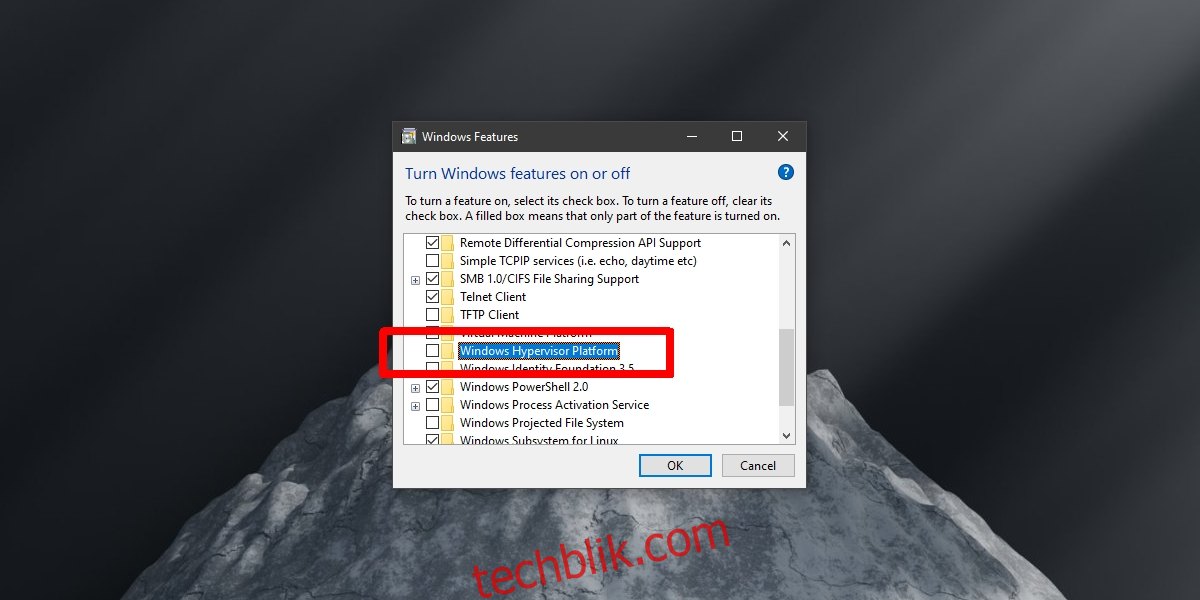
2. 等待VirtualBox更新
VirtualBox的兼容性问题需要由Oracle官方来解决。这意味着Oracle需要发布VirtualBox的新版本,并且该版本必须修复与Windows 11的兼容性问题。虽然Oracle正在努力进行更新,但截至目前,尚未公布修复的具体日期。
当更新发布后,只有更新后的版本才能在Windows 11上正常运行。这可能意味着您需要升级虚拟机设置,以确保它们可以在新版本上运行。
3. 卸载VirtualBox
如果当前您并不需要使用VirtualBox,可以直接卸载该应用程序,然后升级到Windows 11。如果您已经找到了替代VirtualBox的方案,可以安全地从系统中删除它,再执行升级。目前,微软正在阻止那些安装了VirtualBox的系统进行Windows 11的升级。
操作步骤如下:
打开控制面板。
选择“程序” > “卸载程序”。
从已安装的应用程序列表中,找到并选择VirtualBox。
点击“卸载”按钮。
等待应用程序完成卸载过程。
结论
微软并非刻意在Windows 11上阻止VirtualBox运行。这仅仅是一个应用程序的兼容性问题。这个问题可以通过软件升级来解决,无需进行重大的系统更改或遵守新的开发规则。尽管如此,考虑到目前Windows 11的用户数量相对较少,Oracle可能会选择稍后而非立即发布更新。不过,相信Oracle会尽快发布更新,以便用户可以在Windows 11上继续使用VirtualBox。